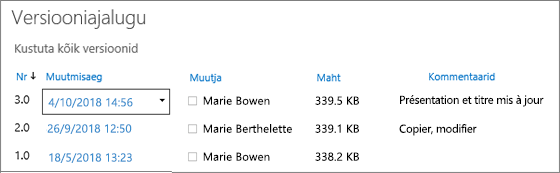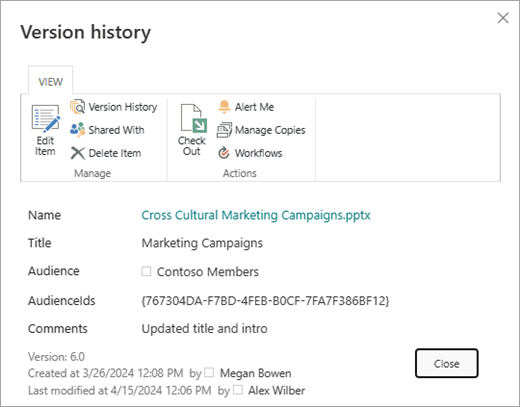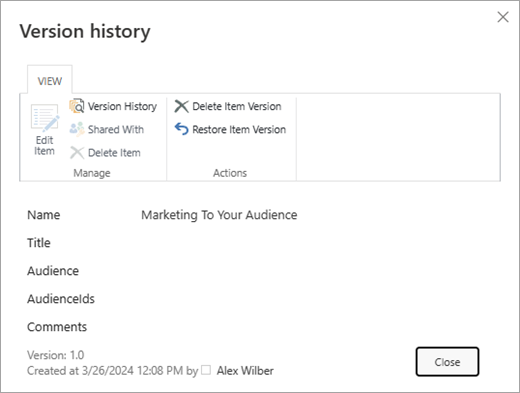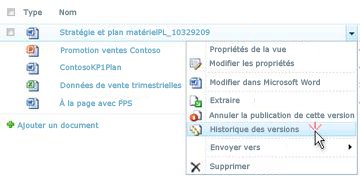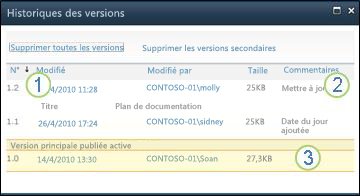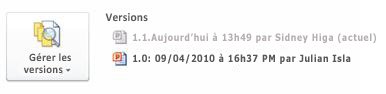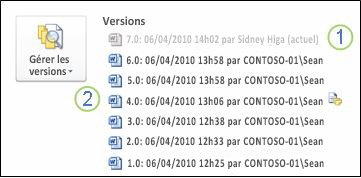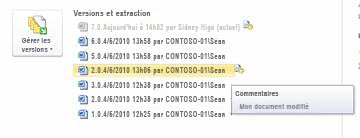Afficher l’historique des versions d’un élément ou d’un fichier d’une liste ou d’une bibliothèque
S’applique à
Lorsque le contrôle de version est activé dans votre liste ou bibliothèque, vous pouvez stocker, suivre et restaurer des éléments dans une liste et des fichiers dans une bibliothèque chaque fois qu’ils changent. Les bibliothèques peuvent suivre les versions principales, comme celles dans lesquelles une nouvelle section a été ajoutée à un document, ainsi que les versions secondaires, comme celles dans lesquelles une faute d’orthographe a été corrigée. Les listes suivent uniquement les versions principales. Pour plus d’informations sur le contrôle de version, consultez Fonctionnement du contrôle de version dans les listes et les bibliothèques.
Remarque : Par défaut, le contrôle de version est activé dans les bibliothèques SharePoint et désactivé dans les listes SharePoint. Pour plus d’informations sur la configuration du contrôle de version, consultez Activer et configurer le contrôle de version pour une liste ou une bibliothèque.
-
Ouvrez la liste ou la bibliothèque à partir de la barre d’outils Lancement rapide.
Si le nom de votre liste ou bibliothèque n’apparaît pas, cliquez sur Contenu du site ou Afficher tout, puis cliquez sur le nom de votre liste ou bibliothèque.
-
Cliquez avec le bouton droit sur l’espace entre le nom et la date de l’élément ou du document, puis cliquez sur Historique des versions dans le menu. Vous devrez peut-être faire défiler le menu pour afficher l’historique des versions.
Si vous ne voyez pas l’historique des versions, cliquez sur les points de suspension (...) dans la boîte de dialogue, puis cliquez sur Historique des versions.
La liste des versions du fichier s’affichera.
-
Dans la boîte de dialogue Historique des versions, pointez en regard de la version que vous souhaitez afficher, puis cliquez sur la flèche vers le bas sur le côté droit pour obtenir la liste des options.
Cliquez sur Affichage.
Remarque : Pour toutes les versions des documents, à l’exception de la dernière, les options Afficher, Restaurer et Supprimer apparaissent. Pour la dernière version, seules les options Afficher et Restaurer apparaissent.
-
La boîte de dialogue Historique des versions s’ouvre avec différentes actions que vous pouvez sélectionner.
Les actions disponibles varient selon la version et les attributs configurés par l’administrateur ou le propriétaire.
Les choix varient si vous avez sélectionné le fichier le plus récent ou une version antérieure.
La fenêtre Historique des versions de la version la plus récente du fichier inclut des actions pour gérer, notifier, case activée ou créer un workflow.
L’affichage de l’historique des versions de la version précédente d’un fichier permet de restaurer ou de supprimer cette version.
Afficher l’historique des versions dans SharePoint Server 2016 ou 2010
-
Accédez à la liste ou bibliothèque contenant l’élément ou le fichier que vous souhaitez explorer.
-
Pointez sur l’élément ou le fichier dont vous souhaitez afficher l’historique, cliquez sur la flèche qui apparaît, puis sélectionnez Historique des versions dans la liste déroulante.
La boîte de dialogue Historique des versions s’ouvre.
Remarque : Si vous ne voyez pas la commande Historique des versions, il est possible que votre liste ou bibliothèque ne suive pas les versions. Pour plus d’informations, contactez l’administrateur ou le propriétaire du site.
|
|
Version mineure la plus récente. |
|---|---|
|
|
Commentaire laissé par la dernière personne à avoir archivé le fichier. |
|
|
Première version du fichier. La première version est toujours numérotée 1.0. |
Afficher l’historique des versions à partir d’un document Microsoft Office
Si vous utilisez un document Microsoft Office, tel qu’un fichier Word, Excel ouPowerPoint, vous pouvez afficher l’historique des versions à partir de l’affichage de l’application au lieu de revenir à la liste ou à la bibliothèque pour afficher l’historique.
L’exemple suivant est extrait du mode Backstage d’un fichier Microsoft PowerPoint. Il affiche une version principale et une version secondaire.
L’exemple suivant est extrait d’un fichier Microsoft Word. Seules les versions principales apparaissent dans cet historique des versions. Cela peut indiquer que seules les versions principales sont activées dans la bibliothèque de documents ou que vous êtes uniquement autorisé à afficher les versions principales, et non les versions secondaires.
|
|
Version actuelle du fichier. |
|---|---|
|
|
Version contenant un commentaire de la personne qui a extrait cette version. Pointez sur l’icône en regard du nom de l’auteur pour afficher le commentaire. |
-
Accédez à la bibliothèque de documents de votre site contenant le fichier que vous souhaitez ouvrir.
-
Pointez sur le nom du fichier jusqu'à ce que vous voyez la flèche déroulante vers le bas, puis cliquez sur Modifier dans <nom de l’application>. Dans l’exemple ci-dessus, vous devez sélectionner Modifier dans Microsoft Word.
Remarque : Si votre bibliothèque vous oblige à case activée des fichiers ou si vous préférez case activée un fichier, vous devez l’case activée avant de l’ouvrir.
-
Dans l’application, sélectionnez l’onglet Fichier pour activer le mode Backstage. L’historique des versions apparaît en regard du bouton Gérer les versions, comme indiqué dans les deux exemples ci-dessus.
-
Dans la liste, sélectionnez la version que vous souhaitez afficher. Cette version s’ouvre afin que vous puissiez l’afficher.
Vous pouvez simplement afficher le fichier ou, lorsqu’il est ouvert, vous pouvez choisir d’en faire votre version actuelle en cliquant sur Restaurer dans la bannière jaune en haut du fichier, ou vous pouvez comparer la version sélectionnée à la version actuelle en cliquant sur Comparer.
-
Fermez la version sélectionnée lorsque vous avez terminé de l’afficher. Une boîte de message vous demande si vous souhaitez enregistrer le fichier. Vous pouvez l’enregistrer sur votre disque local ou cliquer sur Ne pas enregistrer.
-
Pour continuer à travailler dans le fichier que vous avez ouvert, sélectionnez un des autres onglets en haut de votre document, par exemple Accueil.
Par défaut, le contrôle de version est activé dans les bibliothèques SharePoint et désactivé dans les listes SharePoint. Le contrôle de version doit être activé pour afficher l’option historique des versions dans les menus ou dans les rubans. Pour activer l’historique des versions, voir Activer et configurer le contrôle de version pour une liste ou une bibliothèque.
Lorsque vous configurez le contrôle de version, vous définissez un nombre maximal de versions à enregistrer. Une fois le nombre maximal de versions enregistré, SharePoint remplace les versions les plus anciennes par les plus récentes. Vous pouvez configurer SharePoint de manière à enregistrer plus de versions, dans la limite du système. Pour plus d’informations, consultez Fonctionnement du contrôle de version dans les listes et les bibliothèques.
Oui, vous pouvez afficher des versions précédentes dans les applications de bureau Office. Pour plus d’informations, consultez Restaurer une version précédente d’un fichier stocké dans OneDrive.
Aide et ressources supplémentaires
Voici quelques liens pour obtenir plus d’informations sur le contrôle de version et les rubriques connexes :
-
Contrôle de version
-
Extraire et archiver
-
Ajouter et supprimer des fichiers et des dossiers
Nous sommes à votre écoute.
Cet article vous a-t-il été utile ? Si c’est le cas, faites-le nous savoir en bas de cette page. Dans le cas contraire, indiquez-nous quels éléments étaient imprécis ou absents. Pensez à indiquer votre version de SharePoint, votre système d’exploitation et votre navigateur. Nous utiliserons vos commentaires pour vérifier les étapes, corriger les erreurs et mettre à jour cet article.